วิธีลบปุ่มเริ่มใน Windows 10
ในบทความนี้ เราจะมาดูวิธีการซ่อนปุ่ม Start จากทาสก์บาร์ใน Windows 10 แม้ว่าฉันไม่มีเหตุผลที่ต้องปิดบัง แต่ก็มีหลายคนที่ไม่ได้ใช้มัน โดยเฉพาะผู้ที่ใช้ OS ตลอดเวลาในโหมดแท็บเล็ต
โฆษณา
จำ Windows 8? Microsoft เปิดตัวโดยไม่มีปุ่ม Start บนทาสก์บาร์

มีหลายคนที่ชอบแนวคิดของการบูทพีซีไปที่หน้าจอเริ่ม และกลับมาที่หน้าจอเริ่มโดยอัตโนมัติเมื่อปิดแอพ อย่างไรก็ตาม ผู้ใช้ส่วนใหญ่ไม่พอใจ Microsoft จึงต้องส่งคืนใน Windows 10

ฟังก์ชันของปุ่มเริ่มใน Windows 8 (และ Windows 8.1) เป็นเพียงการเปิดหน้าจอเริ่มเท่านั้น แต่เนื่องจากพีซีจะบู๊ตไปที่หน้าจอเริ่มโดยอัตโนมัติและกลับมาที่หน้าจอเมื่อปิดแอป ในทางเทคนิคแล้ว ไม่จำเป็นต้องมีปุ่มใดๆ
ใน Windows 10 โหมดแท็บเล็ต ทำหน้าที่คล้ายคลึงกัน เมื่อเปิดโหมดแท็บเล็ต เดสก์ท็อปของคุณจะหายไปและหน้าจอเริ่มจะเข้ามาแทนที่ เมื่อปิดแอป หน้าจอเริ่มนี้จะปรากฏขึ้นอีกครั้งโดยอัตโนมัติโดยไม่ต้องกดปุ่มเริ่ม หากอุปกรณ์ของคุณมีจอแสดงผลขนาดเล็ก และคุณใช้เป็นแท็บเล็ตส่วนใหญ่ในโหมดแท็บเล็ต คุณอาจต้องการซ่อนปุ่มเริ่ม สิ่งนี้จะทำให้คุณมีพื้นที่เพิ่มเติมบนทาสก์บาร์สำหรับการเรียกใช้แอพ
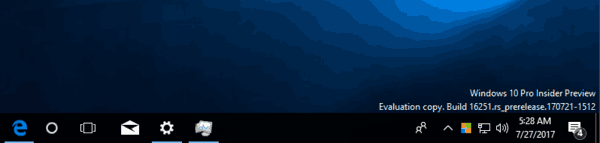
ก่อนหน้านี้ ฉันสร้างแอปฟรีแวร์ชื่อ StartIsGone สำหรับ Windows 8.1 ยังคงใช้งานได้ใน Windows 10 โดยไม่มีปัญหา แอปพลิเคชั่นจะอนุญาตให้คุณลบปุ่มเริ่มใน Windows 10 และเรียกคืนพื้นที่บนทาสก์บาร์ เป็นโปรแกรมพกพาที่ไม่มีสิทธิพิเศษแบบเนทีฟที่มีน้ำหนักเบาอย่างสมบูรณ์ อินเทอร์เฟซผู้ใช้ของโปรแกรมนี้เป็นเพียงไอคอนในซิสเต็มเทรย์และเมนูบริบทของไอคอน
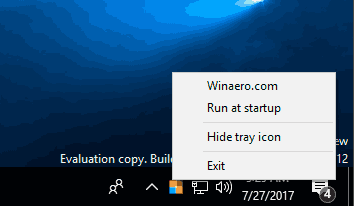
เปิดแอพแล้วปุ่ม Start จะหายไป ติ๊ก "Run at startup" และปุ่ม Start ของคุณจะถูกลบออกทุกครั้ง
ดาวน์โหลด StartIsGone
StartIsGone สามารถดาวน์โหลดได้จาก หน้าแรก. ใช้ได้กับ Windows 10 และ Windows 8.1 ทั้งเวอร์ชัน x86 และ x64
อัปเดต: เพื่อนของฉันค้นพบข้อบกพร่องในแอป ปุ่มแอพสามารถวางไว้ด้านหลังกล่องข้อความของ Cortana ฉันจะแก้ไขคืนนี้ เพื่อแก้ปัญหาชั่วคราว คุณสามารถปิดการใช้งานช่องค้นหา: ปิดใช้งาน Cortana (กล่องข้อความ) ใน Windows 10.

